Anzeige-Stil: Steuerung der Anzeige der Bilder
Mit den Anzeige-Stilen für Galerien können Sie die Art und Weise, wie Galerien auf Ihrer Website angezeigt werden, ganz einfach ändern - von bildschirmfüllenden, automatisch skalierenden Slideshows bis hin zu Mosaikwänden mit Kacheln.
Ein Galerie-Stil gilt für alle Galerien, die diesen Stil verwenden.
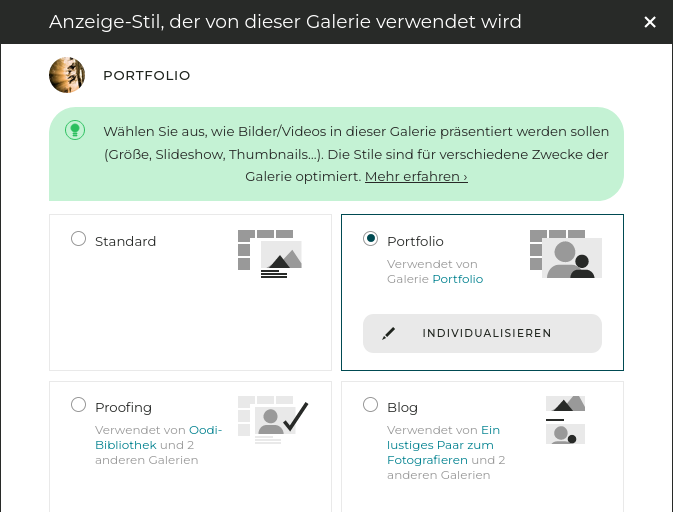
Mit Galerie-Stilen können Sie Bilder und Galerien je nach Zweck der jeweiligen Galerie auf unterschiedliche Weise anzeigen.
Mit Galerie-Stilen können Sie zum Beispiel:
- Anzeige der Bild-/Videoinformationen unter der Vorschau oder hinter einem Info-Button sowie Auswahl der anzuzeigenden Informationen (Metadaten);
- Ändern Sie die Qualität/Auflösung der Bilder und Videos, die auf Ihrer Website angezeigt werden;
- Ändern Sie die Größe und Positionierung der Thumbnails ;
- Lassen Sie Galerien auf Thumbnails oder auf ihrem ersten Bild öffnen;
- Galerien als Slideshows anzeigen lassen;
- Aktivieren Sie den Vollbildmodus;
- Bestimmte Komponenten, wie die Suche, ausblenden/entfernen;
- Festlegen, wie viele Thumbnails pro Seite angezeigt werden ;
- …
Um den Anzeige-Stil einer Galerie zu ändern, öffnen Sie diese Galerie unter Meine Bilder & Videos und klicken Sie dann auf den Link, der den aktuellen Anzeige-Stil anzeigt, der sich direkt unter dem Titel der Galerie befindet.
Standard Galeriestile
Jede Vorlage enthält die folgenden Anzeige-Stilen:
| Stil | Wofür? | Was macht es |
|---|---|---|
| Portfolio | Zur Präsentation Ihrer Arbeit mit so wenig Bildmaterial wie möglich | Ästhetik an erster Stelle: große Bilder, keine ablenkenden Buttons oder Metadaten (daher nicht für E-Commerce oder Proofing-Galerien geeignet), automatische Slideshow, kein Suchfeld. |
| Proofing | Optimiert für Kundengalerien und für die Auswahl von Bildern. | Unbeschnittene Thumbnails, einfacher Zugang zu Proofing-Funktionen und Bildinformationen. |
| Standard | Allgemeiner Stil, wird auch für Suchergebnisse verwendet | Irgendwo zwischen den Stilen Portfolio und Proofing, guter Kompromiss zwischen Benutzerfreundlichkeit und Ästhetik. |
| Blog | Blog-Index und Blog-Einträge | Zeigt eine Galerie wie einen Blog an: große Vorschaubilder auf derselben Seite, Bildbeschreibungen leicht als Text sichtbar, … |
Galeriestile individualisieren
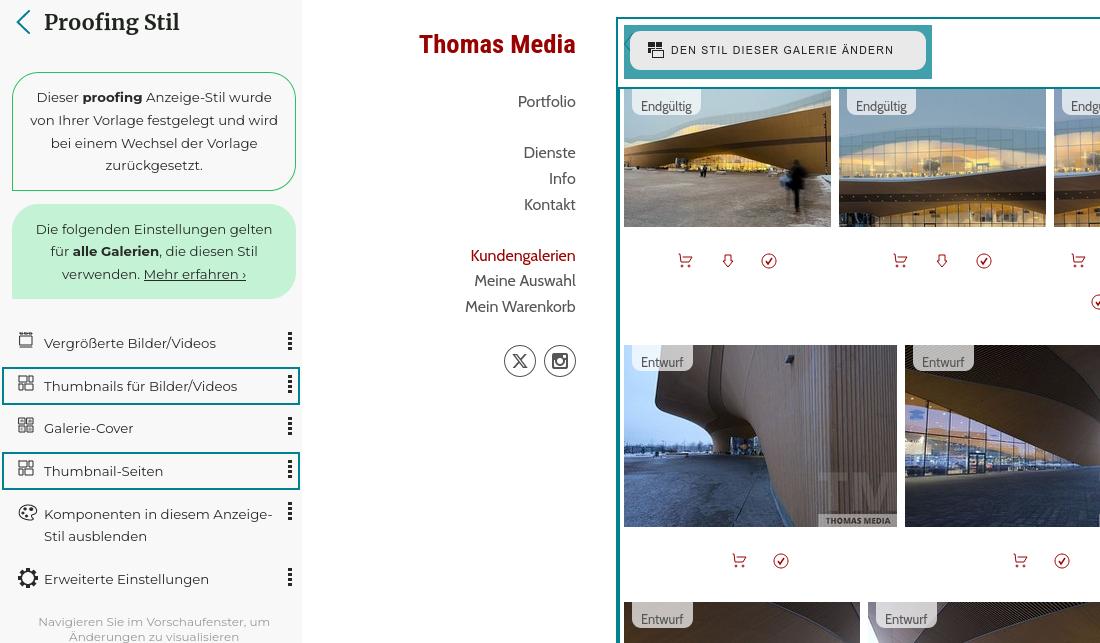
Mit dem Vorschaufenster können Sie navigieren und Änderungen sehen, während Sie sie vornehmen
Vergrößerte Bilder/Videos
In diesem Bereich haben Sie die vollständige Kontrolle darüber, wie geöffnete Bilder und Videos in Ihren Galerien erscheinen. Hier können Sie auch das Verhalten von Slideshows für Vollbild-Diashows mit automatischer Skalierung anpassen, z. B. im Stil Portfolio.
In diesem Bereich können Sie die Größe/Qualität/Auflösung der Bilder und Videos einstellen, die auf Ihrer Website angezeigt werden.
Beachten Sie, dass die Bildqualität auf einer Website immer ein Kompromiss ist zwischen:
- angezeigte Größe auf dem Bildschirm
- Qualität
- Ladezeit (deren Bedeutung allzu oft übersehen wird)
Sie können verschiedene Einstellungen in den Anzeige-Stilen der Galerien vornehmen, um die Qualität zu maximieren:
- eine höhere Größe verwenden - dies führt zu längeren Ladezeiten
- Deaktivieren Sie die Vergrößerung in den Einstellungen für die automatische Skalierung
- Reduzieren Sie den zulässigen Ausschnitt
- Stellen Sie außerdem sicher, dass Sie Dateien hochladen, die mindestens 3000px breit sind.
Thumbnails für Bilder/Videos
Dieser Bereich steuert die Thumbnails, die die eigentlichen Bilder und Videos einer Galerie öffnen.
Wählen Sie aus großartigen Voreinstellungen wie dem magischen Wandmosaik oder bearbeiten Sie kleine Details, wie z. B. ob Download-Symbole auf den Thumbnails angezeigt werden sollen.
Galerie-Cover
Dieser Bereich steuert die Thumbnails, die Untergalerien öffnen, wie die Hauptgalerie „Galerien”.
Sie können hier zum Beispiel verschiedene Möglichkeiten ausprobieren, um die Titel der Galerien auf oder unter ihren Thumbnails anzuzeigen.
Eine bemerkenswerte Option ist hier der Parameter Ein Klick auf das Titelbild der Galerie öffnet:. Dieser bestimmt, ob Besucher ein großes Bild / Slideshow oder Thumbnails sehen, wenn sie eine Galerie zum ersten Mal betreten.
Thumbnail-Seiten
Hier finden Sie Optionen, die sowohl für Seiten mit Galerie-Covern als auch für Bild-/Video-Thumbnails gelten.
Komponenten in diesem Anzeige-Stil ausblenden
In diesem Bereich können Sie Teile Ihres Designs in den Galerien ausblenden, die diesen Galerie-Stil verwenden.
Siehe auch
Einen Blog auf PhotoDeck erstellen ›Benutzerdefinierte Slideshows als Banner und Seitenhintergründe ›
Wie sollte ich meine Galerien organisieren? ›
Hinzufügen eines Links, einer Galerie oder einer Seite in der Menüführung ›
Video-Tutorial: Individualisieren des Designs ›
Individualisieren des Designs meiner Website ›
Mein eigenes Logo verwenden ›
Auswahl der Schriftarten ›
Website Design Backup ›
Die Startseite Ihrer Website ändern ›
Icons für soziale Medien ›
Was ist eine Galerie? ›
Voreinstellungen für Galerien ›
Verschieben einer Galerie ›
Bestellung von Bildern innerhalb einer Galerie ›
Verstecken einer Galerie ›
Erlauben von Kommentaren und Bewertungen ›
Verkaufen einer Galerie als einzelne Bilder oder als ein einzelnes Produkt ›
Private Galerien und Zugangsrechte für kostenlose Downloads ›
 PhotoDeckHilfe-Center
PhotoDeckHilfe-Center